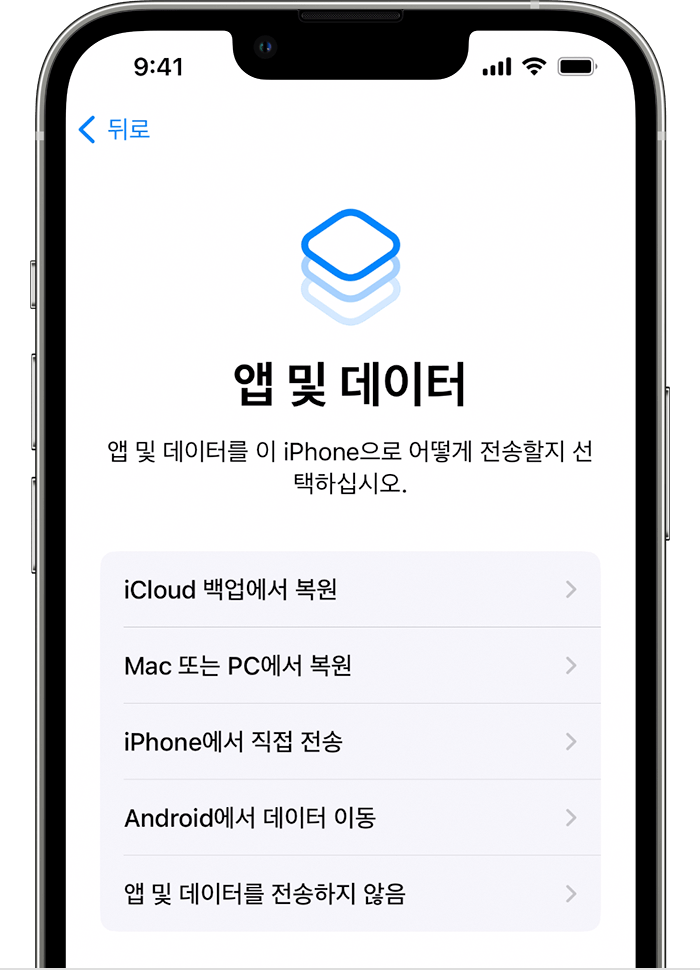다양한 OTT 서비스를 보다 알차고 편리하게 이용하실 수 있도록 도와드리는 PLEO입니다. 최근 정말 많은 OTT 서비스가 출시되고 경쟁이 치열해지는 가운데 그 중에서도 아직 최강자라 할 수 있는 넷플릭스! 오늘은 넷플릭스 화질 설정을 모바일, PC를 가리지 않고 빠르고 쉽게 설정할 수 있는 방법을 소개해 드리도록 하겠습니다. 같이 볼까요? 넷플릭스 화질설정 모바일, PC버전 숨기지 않고 쉽게 해결 가능합니다!
PC버전 넷플릭스 화질 설정
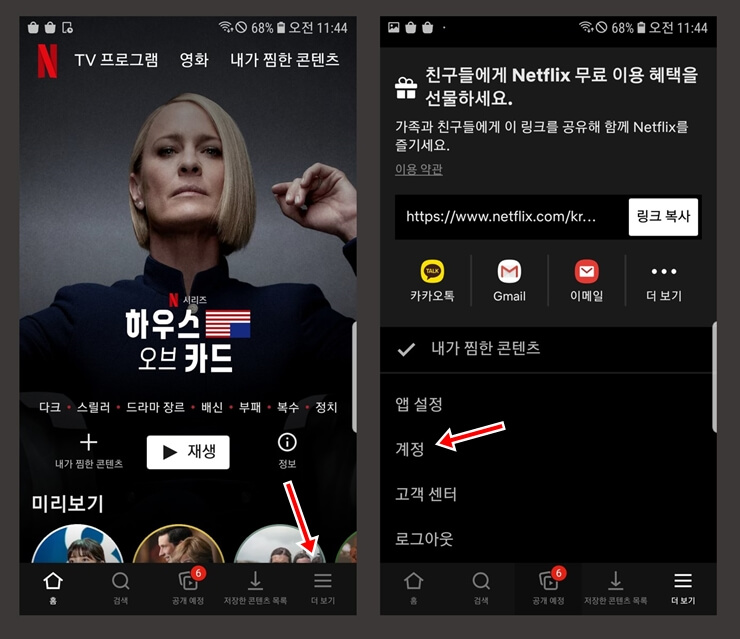
우선 넷플릭스 홈페이지에 들어가시면 됩니다.넷플릭스 홈에서 오른쪽 상단 프로필 클릭하시고 계정 클릭하시면 됩니다.
다중 프로파일을 사용하고 있는 경우는, 화질 설정을 희망하는 프로파일 우측[하단 화살표를 눌러 주세요.
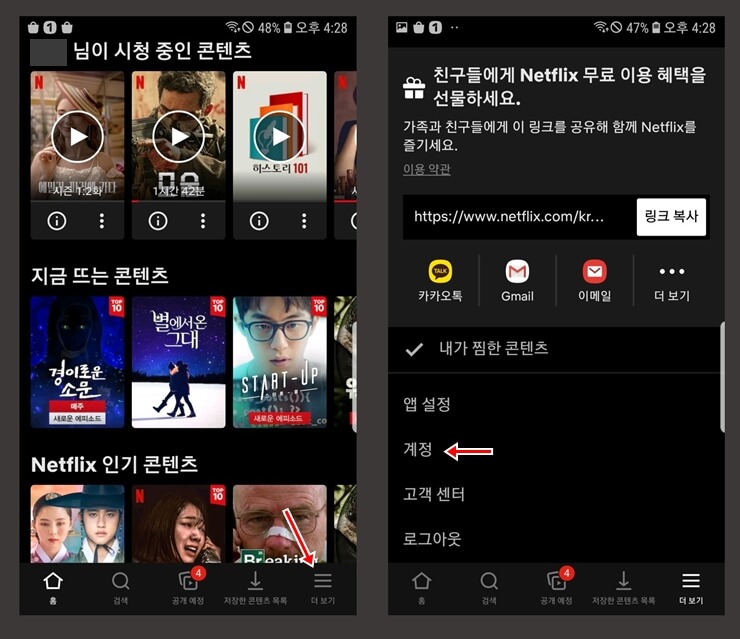
리스트 안에 재생 설정이 있습니다. 오른쪽 변경 눌러볼까요? 우선 화질 설정을 하기 전에 알아야 할 주의사항이 있습니다. 넷플릭스는 요금제에 따라 시청할 수 있는 화질이 정해져 있다는 점 참고해서 설정해주세요.
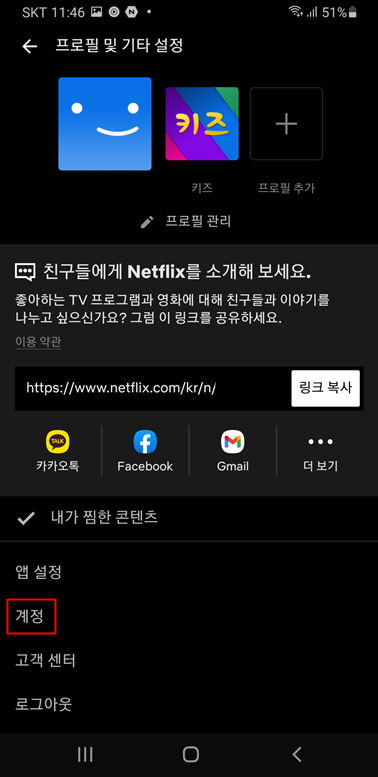
재생 설정에 들어가시면 먼저 자동 재생 설정을 보실 수 있습니다. 필자는 모두 활성화 후 사용 중입니다. 하단의 화질 및 데이터 이용 설정에서 화질 설정이 가능합니다. 자동, 저화질, 중간, 고화질까지 데이터를 사용하는 환경이 아니라면 고화질로 설정한 후 사용하면서 넷플릭스 본연의 콘텐츠를 즐기셨으면 좋겠습니다.모바일 & 태블릿, 넷플릭스 화질 설정

모바일은 PC보다 쉽게 설정할 수 있습니다.PC버전과 비슷할 수도 있는데요. 넷플릭스 앱을 실행하시고 프로필을 클릭하신 후 목록의 앱 설정을 누르시면 됩니다.
많은 설정 목록 중 영상 화질을 눌러주세요. 스탠다드, 고화질의 합계 2개 중에서 화질을 설정해 사용할 수 있습니다.요금제에 따라 최고 화질에 제한이 있다는 점이 넷플릭스 요금제의 단점이긴 하지만 최고 요금제를 사용하신다면 꼭 넷플릭스 화질 설정을 고화질로 설정하신 후 좋은 화질로 콘텐츠를 즐겨주시기 바랍니다.
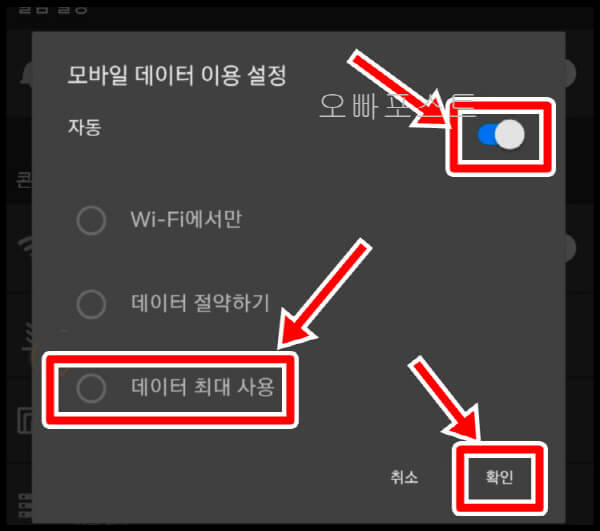
본 글은 사실을 바탕으로 작성한 글로 필자의 주관적인 의견이 담겨 있습니다.
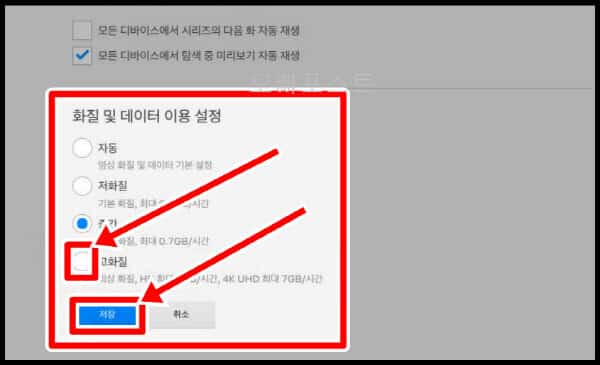
본 글은 사실을 바탕으로 작성한 글로 필자의 주관적인 의견이 담겨 있습니다.
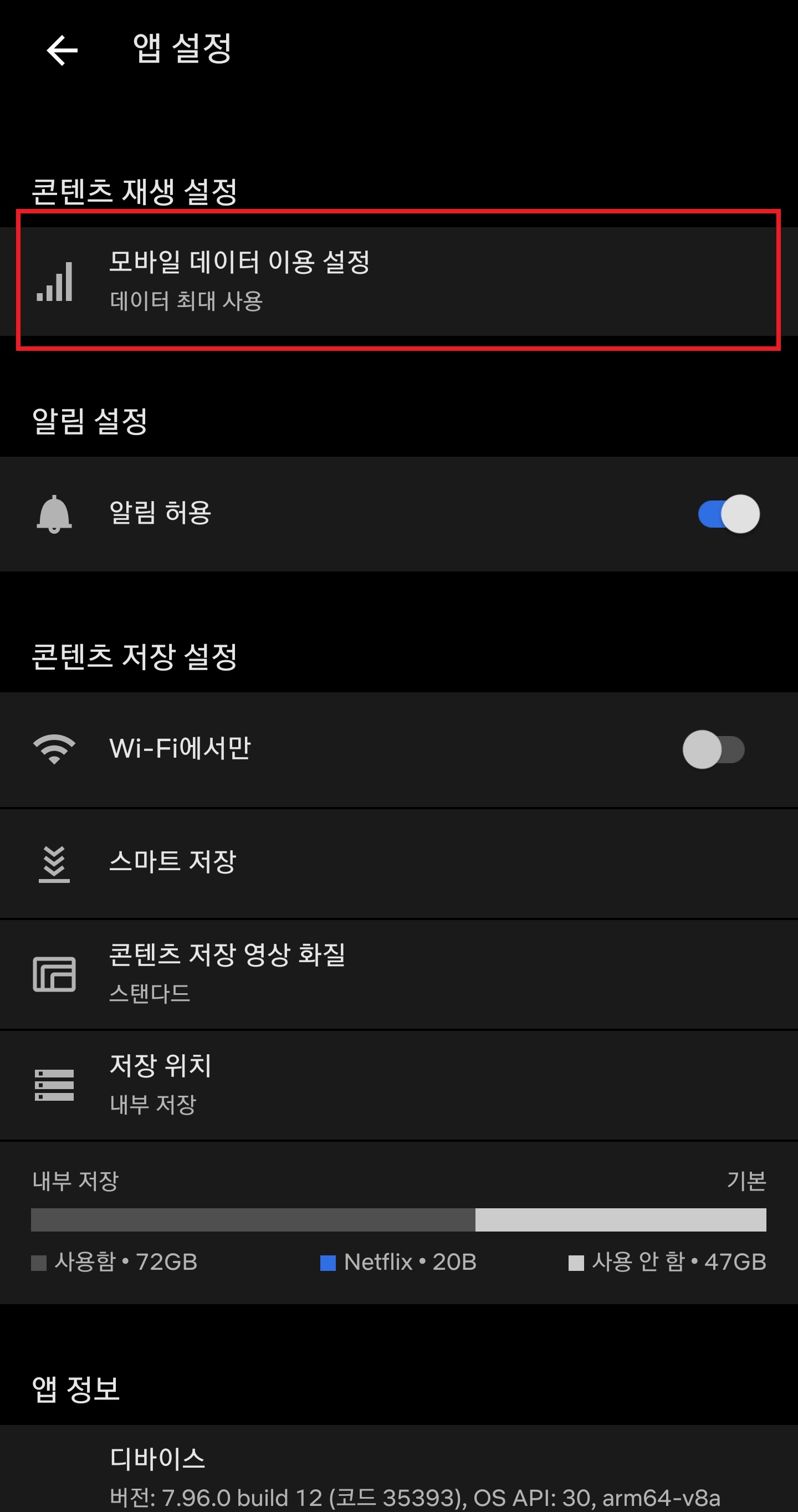
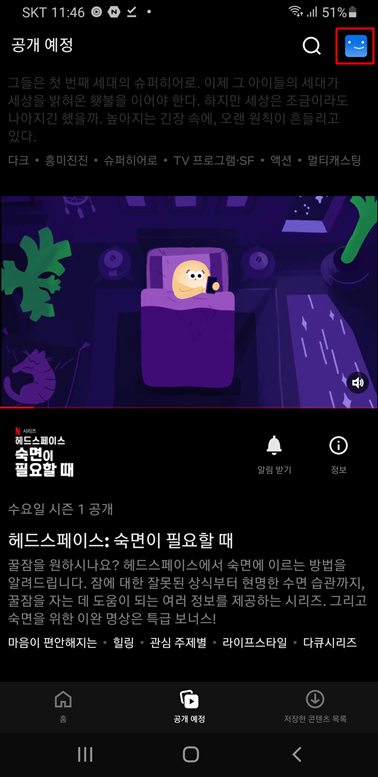
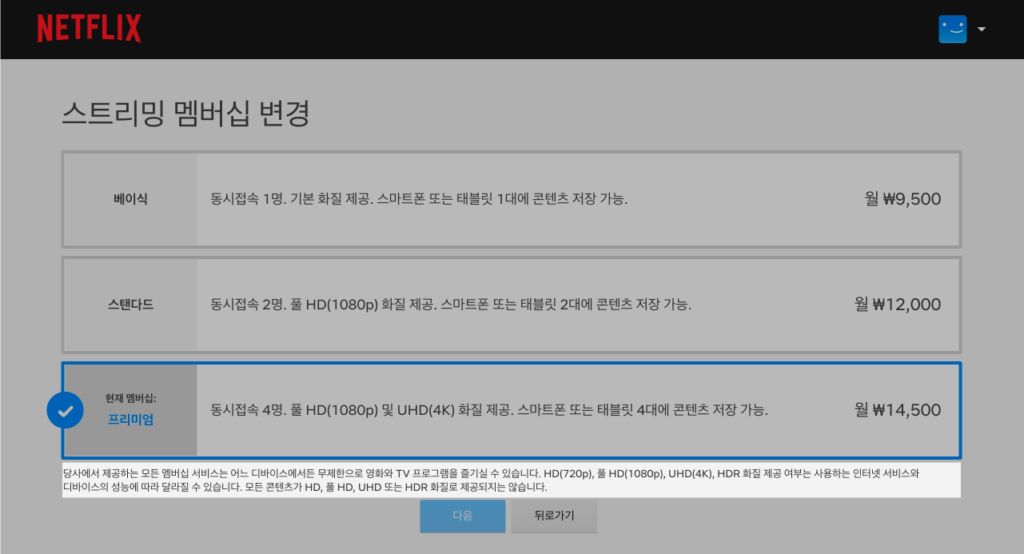
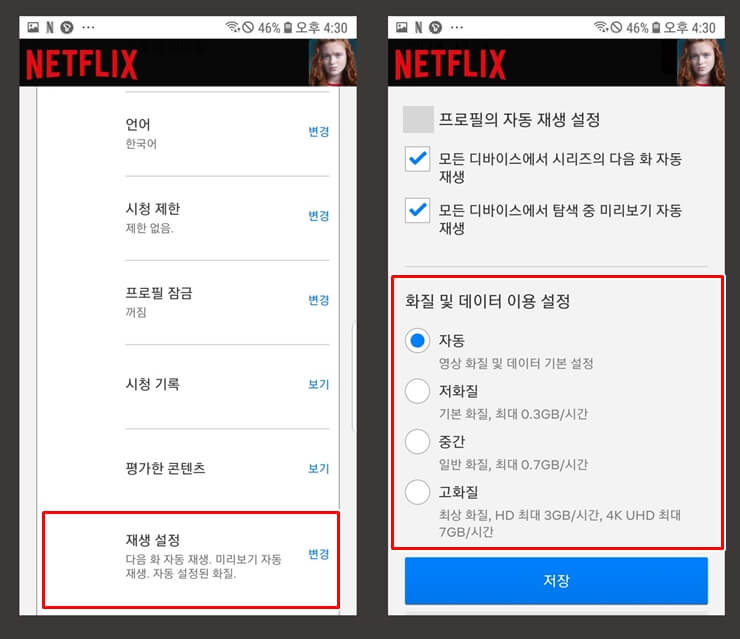

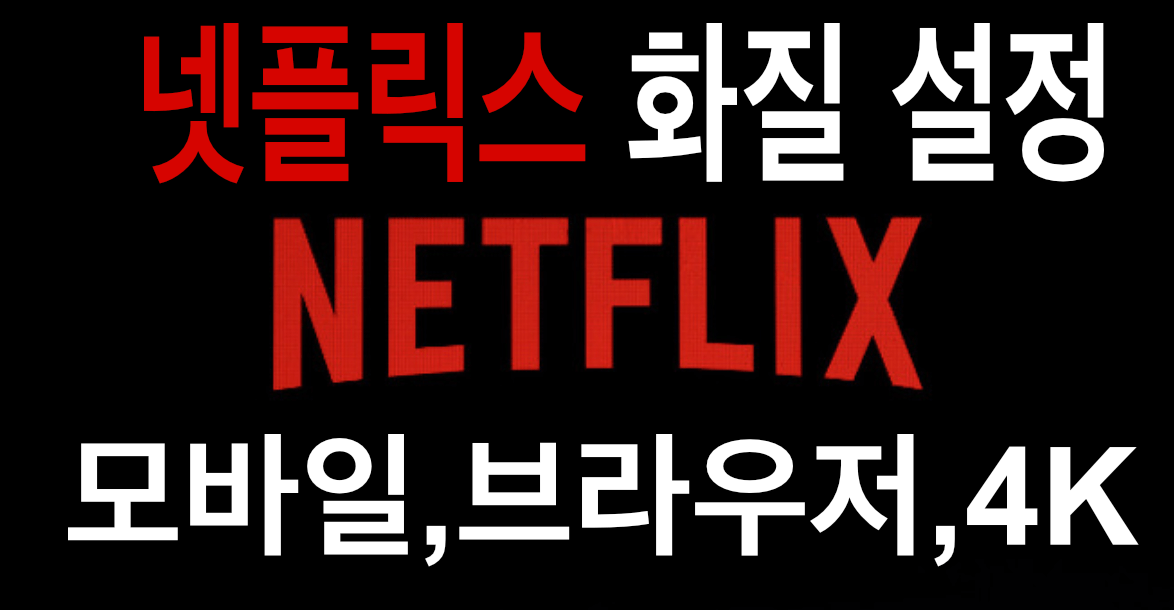


![[공지] [본공지]부(富)동산 오마카세 '블독'편 [공지] [본공지]부(富)동산 오마카세 '블독'편](https://say.csprint.kr/wp-content/plugins/contextual-related-posts/default.png)
![8051 Serial Port Programming [8051 시리얼 통신 프로그래밍] 8051 Serial Port Programming [8051 시리얼 통신 프로그래밍]](https://mblogthumb-phinf.pstatic.net/MjAxODA5MjZfNzAg/MDAxNTM3ODk1MzYyMDky.8tVJUIY0YUnPR-l1aGeNW_8QcG0U7NXohJLUTHYuvuEg.wCneeUcm2B5LPCSiazgFMvaNdVDspU76CjQk11PEHTsg.PNG.ansdbtls4067/image_4667821671537895163324.png?type=w800)